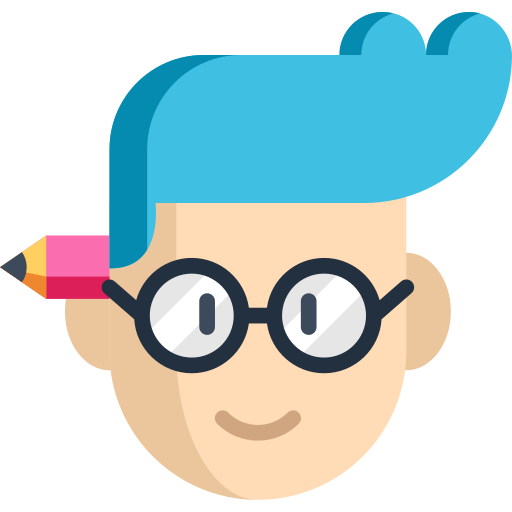اولین دفترچه یادداشتتان را در OneNote بسازید!
- اردیبهشت 9, 1400
- بدون دیدگاه
- وان نوت
در نرمافزار OneNote میتوانید هر تعدادی که مایلید دفترچه یادداشت ایجاد کنید. به عنوان مثال ممکن است بخواهید یک دفترچه برای نگهداری یادداشتهای مربوط به سفری که در پیش دارید و یک دفترچه دیگر برای نگهداری اطلاعات مربوط به یک پروژه خانگی ایجاد کنید.
در درس اول توضیح دادیم که OneNote برای طبقهبندی اطلاعات از ۵ سطح استفاده میکند. یکی از این سطوح بخش یا Section است که شامل صفحات و زیر صفحات است. همچنین گفته شد دفترچههای یادداشت جدید به طور پیش فرض دارای یک بخش و یک صفحه هستند که در صورت لزوم میتوانید بخشها و صفحات بیشتری را اضافه کنید. پس برای ایجاد دفترچه و بخش و صفحه با ما همراه باشید:
ایجاد دفترچه یادداشت در OneNote
برای ایجاد یک دفترچه جدید، ابتدا روی سربرگ File کلیک کنید.
- روی New کلیک کنید.
- اگر یک حساب مایکروسافت دارید میتوانید در فضای وان درایو دفترچه یادداشتتان را ذخیره کنید.
- اگر هم میخواهید داخل فضای هارد کامپیوتر دفترچه را ذخیره کنید، این گزینه را انتخاب کنید. در این تصویر OneNote دفترچه یادداشت را در هارد درایو کامپیوتر ذخیره میکند.
- نام دفترچه یادداشتتان را تایپ کنید.
- حالا روی Create Notebook کلیک کنید.
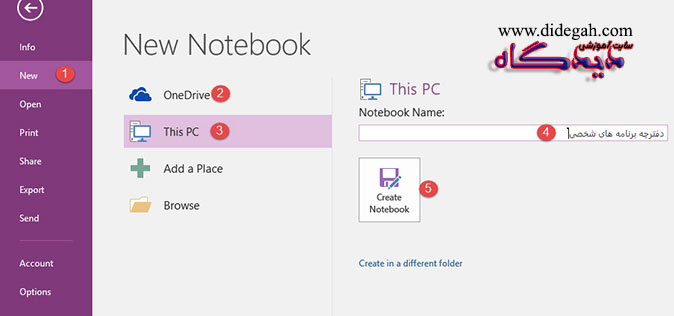
برای ذخیره سازی دفترچه یادداشت در جایی غیر از پوشه پیش فرض، روی Create in a Different Folder کلیک کنید. حالا پوشهای را که میخواهید دفترچه یادداشت در آن ذخیره شود، انتخاب کنید.
نکته: اگر روی One Drive کلیک کنید وقتی روی Create کلیک کنید یک پیغام نمایش داده میشود که میگوید چون دارید فایل را در محیط اشتراکی قرار می دهید میتوانید افرادی را دعوت کنید که از این دفترچه یادداشتتان استفاده کنند. اگر خواستید بعدا به این موضوع فکر کنید روی Not Now کلیک کنید.
حالا نرم افزار وان نوت یک دفترچه یادداشت جدید برای شما ایجاد می کند. در آموزش قبلی با محیط نرمافزار واننوت و ابرازهای آن آشنا شدید.
- دفترچه یادداشت جدید دارای یک بخش است.
- این بخش حاوی یک صفحه است.
ایجاد، جابجایی و حذف بخشها در دفترچه یادداشت
می توانید از بخشهای دفترچههای یادداشت برای سازماندهی اطلاعات استفاده کنید. به عنوان مثال، اگر قصد سفر به چند شهر دارید، شاید بخواهید بخش های جدید برای هر شهر ایجاد کنید. می توانید به راحتی بخشهای جدیدی را به دفترچه های یادداشت خود اضافه کنید.
برای ایجاد بخش جدید روی علامت + کنار New section کلیک کنید. همانطور که می بینید داخل آن به صورت هایلایت در می آید که می توانید نامی برای آن تعیین کنید. وان نوت به طور پیش فرض هر بخش جدید را به صورت Newsection1، Newsection2 و غیره نام گذاری می کند، ولی می توانید با کلیک راست روی هر بخش و انتخاب گزینه Rename نام آنها را تغییر دهید.روش دیگر برای نامگذاری یک بخش این است که روی بخش دابل کلیک کنید و سپس به آن یک نام بدهید.

نکته: برای جا به جا کردن بخش ها، روی بخش مورد نظر کلیک کنید و به مکان مورد نظر Drag کنید. یک مارکر کوچک در بالای بخش ظاهر می شود، می کشیم و سپس رها می کنیم. برای تغییر رنگ هر بخش روی بخش مورد نظر کلیک راست کنید و روی Section color کلیک کنید و رنگ مورد نظر را انتخاب کنید.
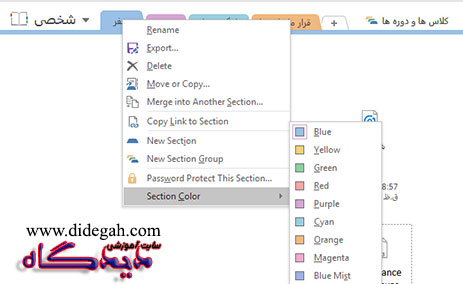
اگر بخواهید چند بخش را در یک گروه قرار دهید، در کنار علامت + راست کلیک کنید و گزینه New section group را انتخاب کنید و یک اسم به آن اختصاص دهید.

نکته: در داخل گروه هم می توانید بخش ایجاد کنید. برای برگشت به صفحه اصلی دفترچه، روی فلش کوچک برگشت به سطح بالاتر در کنار نام گروه بخش کلیک کنید و یک Level به عقب برگردید.
نکته: با عمل Drag می توانید بخش ها را داخل گروه بخش ببرید.
برای حذف گروه بخش روی گروه بخش راست کلیک کرده و روی Delete کلیک کنید. گروه بخش به همراه تمام بخشهای Drag شده حذف می شود. یک پیغام نمایش داده می شود که از شما می پرسد برای حذف مطمئن هستید؟ روی Yes کلیک کنید.
کار با صفحات و زیر صفحات دفترچه یادداشت
می توانید به راحتی صفحات جدیدی را به یک بخش دفترچه یادداشت اضافه کنید. به عنوان مثال، اگر از OneNote برای برنامه ریزی تعطیلات استفاده می کنید، ممکن است دفترچه یادداشتی ایجاد کنید که برای هر مرحله از سفر یا برنامه های سفر خود، برنامه های هتل و مکان هایی که بازدید می کنید، یک صفحه در نظر گرفته شده باشد. یا چنانچه از OneNote برای برنامهریزی جلسهای استفاده میکنید، ممکن است دفترچه یادداشتی ایجاد کنید که برای هر موضوعی که در جلسه مطرح میشود، یک صفحه در نظر گرفته شود.
برای ایجاد یک صفحه ۳ راه وجود دارد:
- روی Add page کلیک کنید.
- روی علامت + کلیک کنید.
- روی صفحه مورد نظر کلیک کنید و سپس روی New page کلیک کنید.
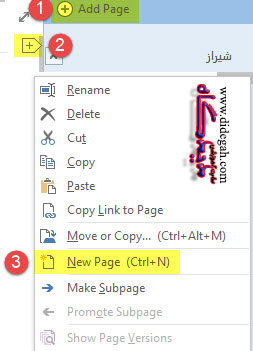
پس از ایجاد صفحه جدید، میتوانید طوری انتخاب کنید تا یک صفحه خالی ایجاد شود؛ یا میتوانید صفحهای با استفاده از قالب های پیش فرض( مثلا برای لیست وظابف to-do) ایجاد کنید.
برای ایجاد زیر صفحه، روی صفحه مورد نظر راست کلیک کرده روی Make subpage کلیک کنید. روش دوم این است که روی یک صفحه کلیک کرده و آن را به چپ بکشید.
با کلیک کردن روی گزینه Promote subpage می توانید یک زیر صفحه را ارتقا دهید. جا به جا کردن صفحات با کلیک و Drag کردن به راجتی انجام می شود.
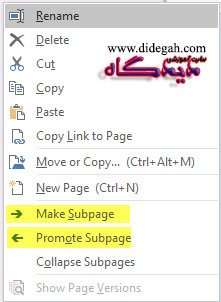
حذف دفترچه یادداشت OneNote
برای حذف دفترچه یادداشت مراحل زیر را انجام دهید:
- ابتدا باید دفترچه یادداشت را ببندید. راه میانبر برای بستن دفترچه یادداشت، کلیک راست و سپس کلیک روی Close this Notebook است.
- یا روی Notebook Recycle bin کلیک کنید که دفترچه یادداشتتان را به سطل زباله می برد.
نکته: اگر خواستید کلا دفترچه یادداشت را حذف کنید روی قسمت خالی کلیک کنید OneNote را Minimize کنید در هر جا که ذخیره کردید به آنجا بروید روی پوشه کلیک کنید و Delete را بزنید.
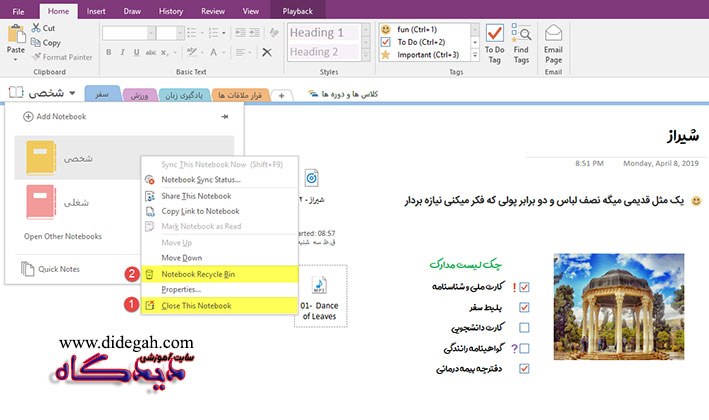
جمعبندی
در این آموزش یاد گرفتید که چطور اولین دفترچه یادداشت خود را در OneNote ایجاد کنید. یادداشتهای خود را در بخشها و صفحات مختلف قرار دهید و آنها را سازماندهی کنید. برای ویرایش و قالببندی یادداشتها در OneNote آموزش بعدی را مطالعه کنید.